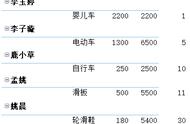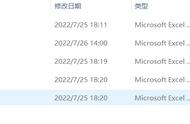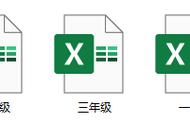说到薪酬模块,那免不了要学习excel。尽管现在薪酬系统越来越流行,但是短期内想把excel替换掉是不太可能的。最最重要的,作为一个职场人士,excel的用途太多咯。长话短说,一起学习吧!

一般来说,做表格的时候都需要在表格的第一列设置序号,帮助我们直观的看到数据是第几行。那序号怎么设置呢?今天介绍2种方法

如上表格,如果我们把鼠标放到A2单元格的右下角,当鼠标变成黑色十字的时候,向下拉,我们发现,单元格显示的序号都是1,并不是1、2...的样子,不是我们想要的样子。
这个时候,以B列为例,我们可以在B3单元格填入2,然后鼠标左键同时选中B2和B3,将鼠标放到B3单元格的右下角,鼠标变成黑色十字的时候,按住鼠标左键向下拉。
效果如下

B列的序号就是我们想要的样子。
如有数据量比较大,拉数据费时费力,那还有什么方法呢?我们来看C列
同样,在C3单元格填入2,鼠标同时选中C2和C3,将鼠标放到C3单元格的右下角,鼠标变成黑色十字的时候,鼠标左键双击,序号就自动根据右侧的数据填充下来了。

好啦!是不是很简单呢,这个是excel中非常基础但是很实用的功能哦,喜欢的可以收藏加关注,以后还会继续更新。
今天的分享就到这里啦,大家有不明白的或者工作中的困惑都可以留言,可以根据大家的需求发解说~
,